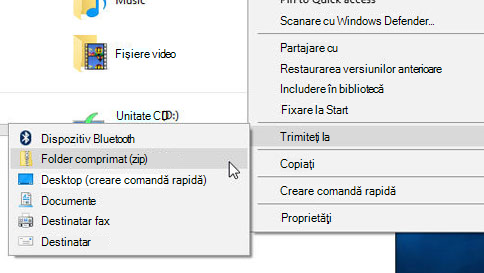Cum sa faci unzip la fisiere de pe laptop?
Deschiderea (unzip) fișierelor comprimate pe laptop este un proces simplu și diferă puțin în funcție de sistemul de operare pe care îl folosești. Mai jos găsești ghiduri pentru Windows, Mac și utilizarea unor aplicații suplimentare dacă este necesar:
1. Cum să faci unzip pe Windows
Folosind funcționalitatea integrată a Windows
Windows include un instrument încorporat pentru a deschide fișiere comprimate (de tip ZIP):
- Localizează fișierul ZIP: Găsește fișierul comprimat pe care vrei să-l deschizi.
- Dă click dreapta pe fișier: În meniul care apare, selectează Extract All….
- Alege locația de extragere:
- Va apărea o fereastră unde poți specifica folderul în care dorești să extragi fișierele.
- Apasă pe Browse… dacă dorești să schimbi locația.
- Apasă pe Extract: Fișierele vor fi dezarhivate în folderul ales, iar conținutul va fi disponibil pentru utilizare.
Folosind software de terță parte (opțional)
Dacă fișierul este de alt format (RAR, 7z etc.), vei avea nevoie de un instrument suplimentar, precum:
- WinRAR:
- Descarcă și instalează WinRAR de pe site-ul oficial.
- Dă click dreapta pe fișierul ZIP și selectează Extract Here (Extrage aici) sau Extract to [Folder].
- 7-Zip (gratuit):
- Instalează 7-Zip.
- Dă click dreapta pe fișier și alege opțiunea 7-Zip > Extract Here sau Extract to [Folder].
2. Cum să faci unzip pe Mac
Folosind funcționalitatea integrată a macOS
Mac are un instrument încorporat numit Archive Utility, care face foarte ușoară dezarhivarea fișierelor ZIP:
- Localizează fișierul ZIP: Găsește arhiva în Finder.
- Dă dublu click pe fișier: macOS va dezarhiva automat fișierul și va crea un folder cu același nume în aceeași locație.
- Găsește fișierele dezarhivate: Conținutul fișierului ZIP va fi disponibil într-un nou folder.
Folosind aplicații de terță parte
Pentru alte formate de fișiere (RAR, 7z, etc.), folosește aplicații precum:
- The Unarchiver:
- Descarcă aplicația din Mac App Store.
- Deschide aplicația și asociază formatele de fișiere pe care vrei să le dezarhivezi.
- Dă click dreapta pe fișierul comprimat și selectează Open With > The Unarchiver.
- Keka: O altă aplicație utilă și gratuită pentru dezarhivare.
3. Dezarhivare fișiere protejate cu parolă
Dacă fișierul ZIP este protejat cu o parolă:
- Deschide fișierul folosind unul dintre instrumentele menționate mai sus.
- Introdu parola atunci când aplicația o solicită (parola trebuie să-ți fie furnizată de cel care a creat fișierul).
4. Dezarhivare fișiere multiple
Dacă ai mai multe fișiere ZIP de dezarhivat simultan:
- Windows:
- Selectează toate fișierele ZIP (folosind Ctrl + click sau Ctrl + A).
- Dă click dreapta și alege Extract All… pentru toate.
- Mac:
- Selectează toate arhivele și dă dublu click pe ele. macOS va dezarhiva automat fiecare fișier.
5. Sfaturi utile
- Evită fișierele suspecte: Asigură-te că descarci fișiere doar din surse de încredere, deoarece fișierele ZIP pot conține malware.
- Folosește manageri de fișiere moderni: Unele aplicații pentru gestionarea fișierelor (cum ar fi Total Commander) includ funcții avansate de dezarhivare și organizare a fișierelor.
Prin urmarea acestor pași simpli, vei putea să dezarhivezi fișierele pe orice laptop, fie că folosești Windows sau Mac.